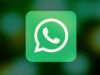Come eliminare una chat da WhatsApp
Controllando lo spazio disponibile sul tuo smartphone, ti sei accorto che WhatsApp è una delle applicazioni che ne occupa maggiormente poiché, non cancellando mai le tue chat, hai accumulato messaggi e numerosi file multimediali. Per porre rimedio e recuperare spazio, hai pensato di eliminare le conversazioni superflue, ma non avendolo mai fatto prima d’ora, non sai bene come riuscire nel tuo intento.
Le cose stanno così, dico bene? Allora lascia che sia io a darti una mano e spiegarti come eliminare una chat da WhatsApp. Con questo mio tutorial di oggi, infatti, intendo illustrarti la procedura dettagliata per cancellare definitivamente le conversazione sulla celebre piattaforma di messaggistica di Meta, intervenendo non solo da mobile, ma anche da computer. Inoltre, troverai utili indicazioni per compiere altre operazioni pertinenti, come sbarazzarti delle chat senza aprirle e dei singoli messaggi per tutti.
Se sei d’accordo e non vedi l’ora di saperne di più, non perdiamo altro tempo prezioso e andiamo dritti al punto. Mettiti comodo, ritagliati cinque minuti liberi solo per te e dedicati alla lettura di quanto qui di seguito riportato. Ti assicuro che, seguendo le mie istruzioni e provando a metterle in pratica, riuscirai a cancellare tutte le chat di WhatsApp che desideri in men che non si dica.
Indice
- Come eliminare definitivamente una chat da WhatsApp
- Come eliminare una chat da WhatsApp senza aprirla
- Come eliminare una chat WhatsApp per entrambi
- Come eliminare una chat vocale da WhatsApp
- Come eliminare una chat di gruppo da WhatsApp
Come eliminare definitivamente una chat da WhatsApp
Vuoi scoprire come eliminare definitivamente una chat da WhatsApp? Allora segui le istruzioni riportate qui di seguito. Puoi riuscirci da Android, iPhone, PC, Mac e tramite WhatsApp Web.
In tutti i casi, poiché non è possibile recuperare una chat eliminata, ti consiglio di compiere alcune operazioni preliminari: fai un backup di WhatsApp o provvedi a salvare le chat di WhatsApp sul computer, in modo da poter tornare sui tuoi passi in caso di ripensamenti.
Inoltre, sappi che se su smartphone hai attivato la funzione per salvare le foto di WhatsApp in Galleria, cancellando le chat non libererai lo spazio occupato da questi contenuti, a meno che tu non decida di usare un’opzione apposita o di andare a rimuovere il tutto “a mano”.
Ci tengo anche a precisare che cancellare una conversazione da WhatsApp non impedirà ai partecipanti alla medesima di inviarti nuovi messaggi. Se vuoi impedire a qualcuno di contattarti, devi bloccarlo.
Eliminare una chat di WhatsApp su Android
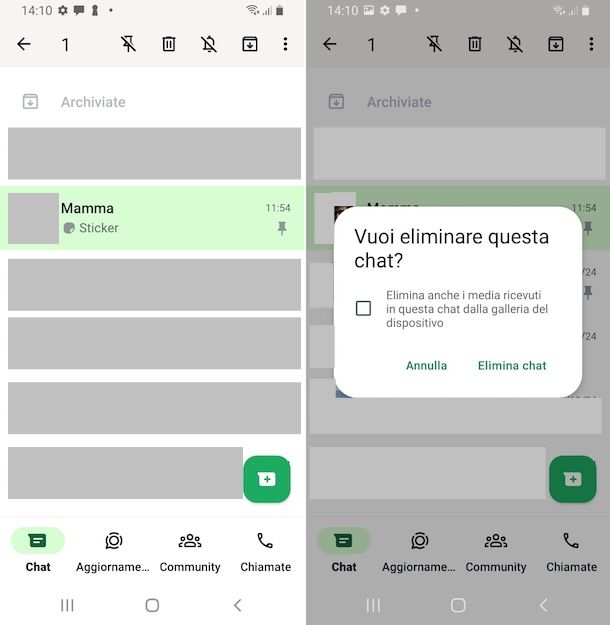
Stai usando uno smartphone Android e vorresti allora capire come eliminare una chat di WhatsApp su Android? In tal caso, prendi il tuo dispositivo e avvia l’app WhatsApp (disponibile anche sul sito ufficiale come APK), selezionando l’icona che trovi nella schermata home e/o nel drawer del sistema.
Quando visualizzi la schermata principale dell’app di messaggistica, effettua l’accesso al tuo account (se necessario) e recati nella scheda Chat selezionando la voce apposita nel menu in basso.
Adesso, per eliminare una chat da WhatsApp, individua la conversazione relativamente a cui desideri intervenire, effettua una pressione prolungata su di essa per selezionarla, fai tap sull’icona della pattumiera comparsa in alto e conferma di essere intenzionato a procedere premendo sul pulsante Elimina chat nel quadro comparso, decidendo preventivamente se mantenere o meno i media salvati nella Galleria lasciando o togliendo il segno di spunta dall’opzione Elimina anche i media ricevuti in questa chat dalla galleria del dispositivo.
Se lo ritieni opportuno, puoi eliminare più in chat in simultanea. Per farlo, effettua una pressione prolungata sulla prima conversazione che vuoi eliminare nella sezione Chat e fa’ lo stesso per tutte le altre per selezionarle, dunque procedi alla stessa maniera di come già spiegato.
Puoi altresì agire sulle conversazioni archiviate, facendo così: procedi nel seguente modo: seleziona la voce Archiviate che trovi in alto (se non la visualizzi, effettua uno swipe dal basso verso l’alto dello schermo per rimediare) nella sezione Chat, dopodiché individua la conversazione di riferimento e procedi allo stesso modo di come già spiegato per le chat non archiviate.
Per eliminare tutte le chat insieme invece, premi sul tasto (⋮) in alto a destra nella sezione Chat, scegli la voce Impostazioni dal menu che compare, sfiora la dicitura Chat dalla schermata che segue, poi quella Cronologia chat e scegli l’opzione Elimina tutte le chat, dunque conferma le tue intenzioni premendo sul tasto Elimina chat.
Eliminare una chat di WhatsApp su iPhone
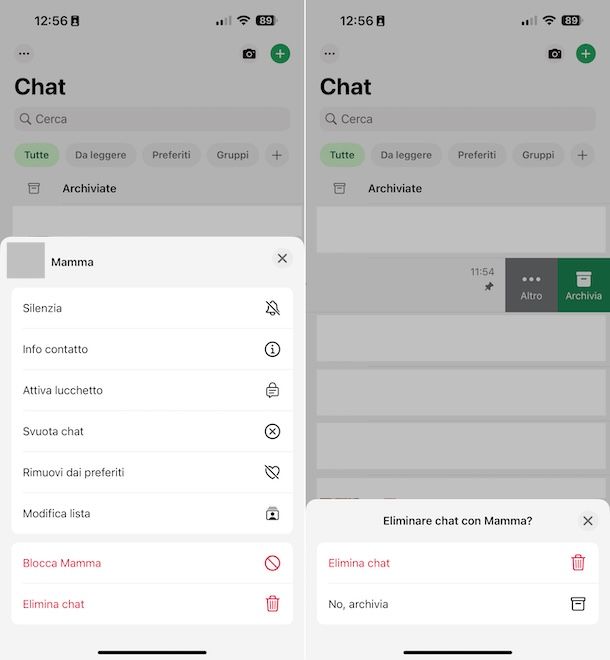
Se ciò che desideri fare è poter eliminare una chat di WhatsApp su iPhone, le indicazioni a cui devi attenerti sono quelle contenute in questo capitolo. Tanto per cominciare, prendi il tuo iPhone e avvia l’app WhatsApp, selezionando l’icona che trovi nella home screen e/o nella Libreria app del sistema.
Ora che visualizzi la schermata principale dell’app di messaggistica, effettua l’accesso al tuo account (se necessario) e recati nella sezione Chat selezionando la voce apposita nel menu in basso.
Dopo aver compiuto i passaggi di cui sopra, individua la conversazione su cui andare ad agire ed effettua su di essa uno swipe da destra verso sinistra, dopodiché premi sul tasto Altro che compare a destra e sulla voce Elimina chat dal menu proposto, dunque conferma le tue intenzioni premendo ancora sul tasto Elimina chat.
Oltre che come già spiegato, puoi eliminare una chat da WhatsApp effettuando una pressione prolungata sulla conversazione di tuo interesse nella sezione Chat, scegliendo la voce Elimina chat dal menu che compare e confermando le tue intenzioni premendo sul bottone Elimina chat.
Se lo ritieni opportuno, puoi anche eliminare più in chat in simultanea. Per riuscirci, premi sul tasto (…) in alto a sinistra nella sezione Chat, scegli l’opzione Seleziona chat dal menu che compare, seleziona poi le conversazioni di cui vuoi sbarazzarti, premi sul tasto Elimina in basso a destra e dai conferma delle tue intenzioni facendo tap sulla voce Elimina [numero] chat dal menu proposto.
Se, invece, hai necessità di andare ad agire sulle conversazioni archiviate, procedi nel seguente modo: seleziona la voce Archiviate che trovi in alto (se non la visualizzi, effettua uno swipe dal basso verso l’alto dello schermo per rimediare) nella sezione Chat, dopodiché individua la conversazione di riferimento e procedi analogamente a come già indicato per le chat non archiviate.
Vorresti rimuovere tutte le chat in simultanea? In tal caso, fai tap sulla voce Impostazioni che trovi sul menu in basso, poi sulla voce Chat, su quella Elimina tutte le chat e conferma di essere intenzionato a procedere, digitando il tuo numero di telefono nel campo numero di telefono, selezionando il tuo Paese dal menu in alto per impostare il prefisso e premendo sul tasto Elimina tutte le chat.
Eliminare una chat di WhatsApp su PC
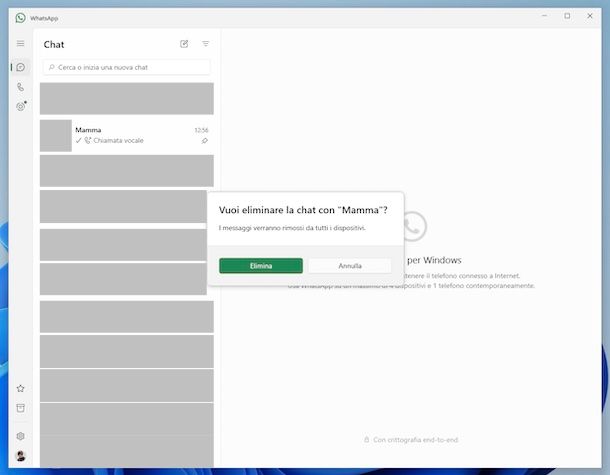
Se hai l’abitudine di utilizzare WhatsApp da Windows e ti stai per questo chiedendo come eliminare una chat di WhatsApp su PC, il primo passo che devi compiere è avviare il client WhatsApp per Windows 10 e successivi (es. Windows 11), selezionando il collegamento che trovi nel menu Start del sistema.
Ora che visualizzi la finestra di WhatsApp sul desktop, effettua l’accesso al tuo account (se necessario) e fai clic sull’icona del fumetto nel menu laterale di sinistra per accedere alla sezione Chat.
A questo punto, individua la conversazione su cui andare ad agire, facci clic destro sopra, seleziona la voce Elimina dal menu che compare e dai conferma delle tue intenzioni cliccando sul tasto Elimina nella finestra che si apre.
Se, invece, desideri andare ad agire sulle conversazioni archiviate, fa’ così: fai clic sull’icona con l’archivio che trovi nel menu laterale di sinistra per accedere alla sezione Archiviate, dopodiché individua la conversazione di riferimento e procedi analogamente a come già indicato per le chat non archiviate.
Se lo ritieni opportuno, puoi anche eliminare tutte le chat insieme. Per riuscirci, fai clic sull’icona con la ruota d’ingranaggio che trovi nel menu laterale di sinistra, seleziona la voce Chat a sinistra nel riquadro che si apre, premi sul tasto Elimina tutte le chat a destra e conferma di essere intenzionato a procedere cliccando sul bottone Elimina tutto nella finestra apertosi, decidendo preventivamente se mantenere o meno i messaggi importanti lasciando o togliendo il segno di spunta dall’opzione Mantieni i messaggi importanti.
Eliminare una chat di WhatsApp su Mac
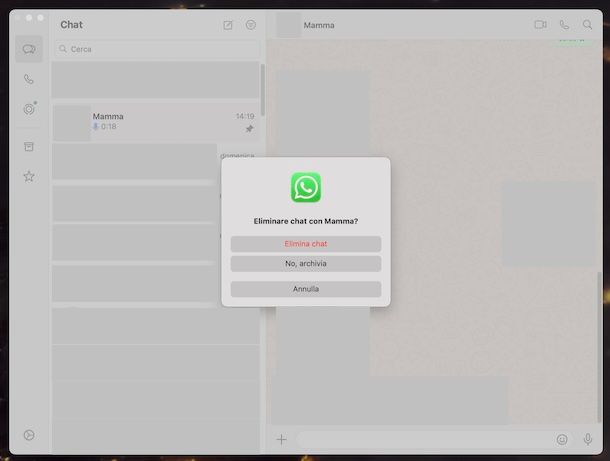
Stai adoperando macOS e ti stai pertanto chiedendo come eliminare una chat di WhatsApp su Mac? In tal caso, la prima mossa che devi compiere è avviare il client WhatsApp per Mac, selezionando l’icona collocata nel Launchpad del sistema.
Quando visibile la finestra di WhatsApp sulla scrivania, esegui l’accesso al tuo account (se necessario) e fai clic sull’icona dei due fumetti nel menu laterale di sinistra per accedere alla sezione Chat.
A questo punto, individua la conversazione relativamente a cui desideri intervenire, facci clic destro sopra, seleziona la voce Altro dal menu che compare, dunque quella Elimina chat e dai conferma delle tue intenzioni cliccando sul tasto Elimina nella finestra proposta.
Se hai necessità di andare ad agire sulle conversazioni archiviate, procedi in questo modo: fai clic sull’icona con l’archivio che trovi nel menu laterale di sinistra per accedere alla sezione Archiviate, dopodiché individua la conversazione di tuo interesse e procedi allo stesso modo di come già spiegato per le chat non archiviate.
Per eliminare tutte le chat insieme, invece, fai clic sull’icona con la ruota d’ingranaggio che trovi nel menu laterale di sinistra, seleziona la voce Chat a sinistra nella schermata ora visibile, clicca sul tasto Elimina tutte le chat a destra e conferma di voler procedere, digitando il tuo numero di telefono nel campo numero di telefono, selezionando il tuo Paese dal menu in alto per impostare il prefisso e premendo sul tasto Elimina tutte le chat.
Eliminare una chat di WhatsApp Web
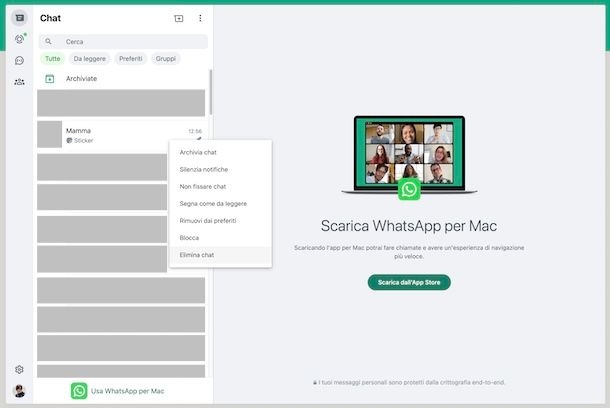
Ti stai domandando _ come faccio a eliminare una chat da WhatsApp?_ e fai uso della versione Web della celebre piattaforma di messaggistica, apri il browser che generalmente usi per navigare in Rete dal tuo computer (es. Chrome), dopodiché collegati al sito di WhatsApp Web.
Nella schermata del servizio di messaggistica ora visibile, effettua l’accesso al tuo account (se necessario), dunque fai clic sull’icona del fumetto che trovi nel menu laterale di sinistra per accedere alla sezione Chat.
Adesso, per eliminare una chat di WhatsApp Web, individua la conversazione relativamente a cui vuoi andare ad agire, facci clic destro sopra, seleziona la voce Elimina chat dal menu mostrato e conferma delle tue intenzioni premendo sul tasto Elimina chat nella finestra mostrata.
Se, invece, desideri andare ad agire sulle conversazioni archiviate, fai in questo modo: seleziona la voce Archiviate che trovi in alto (se non la visualizzi, effettua uno scroll dal basso verso l’alto dello schermo per rimediare) nella sezione Chat, dopodiché individua la conversazione di riferimento e procedi alla stessa maniera di come già spiegato per le chat non archiviate.
Come eliminare una chat da WhatsApp senza aprirla

Ti stai interrogando circa la possibilità di eliminare una chat da WhatsApp senza aprirla? Beh, sappi che è fattibilissimo. Ti è sufficiente mettere in pratica le indicazioni che ti ho già fornito nel capitolo iniziale, sono ugualmente valide sia che tu voglia andare ad agire su conversazioni già aperte che non.
Se poi vuoi prima leggere il contenuto della chat senza però farlo sapere a chi c’è dall’altra parte e poi procedere con la consueta eliminazione, devi preoccuparti di disattivare in via preventiva le famose spunte blu, procedendo come ti ho spiegato nella mia guida specifica.
Come eliminare una chat WhatsApp per entrambi

Vorresti capire se esiste un modo per eliminare una chat WhatsApp per entrambi? Mi dispiace deluderti, ma la risposta è negativa.
Quello che, invece, si può fare è rimuovere per tutti i partecipanti a una chat i singoli messaggi inviati, a patto di agire solo sui propri (quelli altrui posso essere rimossi solo dalla propria chat) e a patto che ciò avvenga entro due giorni di tempo dall’invio. Per approfondimenti, leggi la mia guida specifica.
Come eliminare una chat vocale da WhatsApp

E per eliminare una chat vocale da WhatsApp? Che cosa bisogna fare? La risposta è presto data: è sufficiente seguire la stessa procedura già vita nel capitolo iniziale. Una chat che contiene messaggi vocali, infatti, può essere rimossa alla stessa maniera di una che non ne contiene affatto.
Se poi quello che ti interessava era rimuovere i singoli messaggi, le istruzioni a cui puoi fare riferimento sono quelle che ti ho fornito nel capitolo precedente. Considera comunque che anziché eliminare la chat potresti “disattivarla”, procedendo come ti ho spiegato nella mia guida sul tema.
Come eliminare una chat di gruppo da WhatsApp

In conclusione, qualora fossi interessato a scoprire come eliminare una chat di gruppo da WhatsApp, ti informo che i passaggi da compiere per sbarazzarti semplicemente della conversazione sono gli stessi già visti nel capitolo iniziale, avendo preventivamente l’accortezza di abbandonare il gruppo di riferimento, se non vuoi ricevere nuovi messaggi da esso.
Se, invece, sei l’amministrare del gruppo e vuoi che questo venga cancellato definitivamente, devi procedere diversamente, come ti ho indicato nel mio tutorial incentrato in via specifica.

Autore
Salvatore Aranzulla
Salvatore Aranzulla è il blogger e divulgatore informatico più letto in Italia. Noto per aver scoperto delle vulnerabilità nei siti di Google e Microsoft. Collabora con riviste di informatica e cura la rubrica tecnologica del quotidiano Il Messaggero. È il fondatore di Aranzulla.it, uno dei trenta siti più visitati d'Italia, nel quale risponde con semplicità a migliaia di dubbi di tipo informatico. Ha pubblicato per Mondadori e Mondadori Informatica.